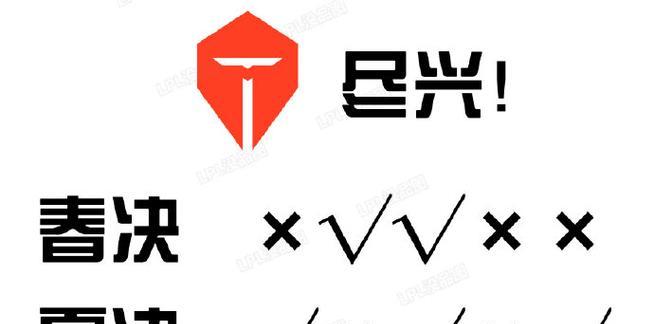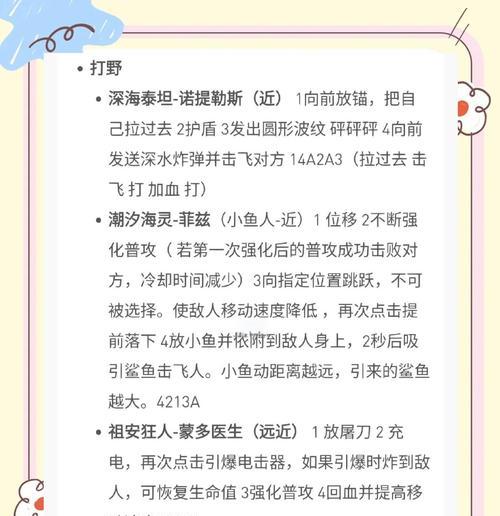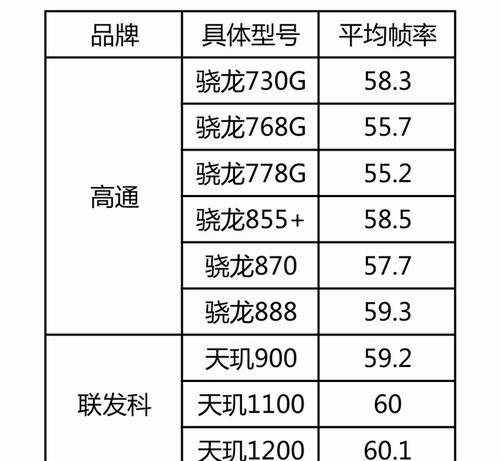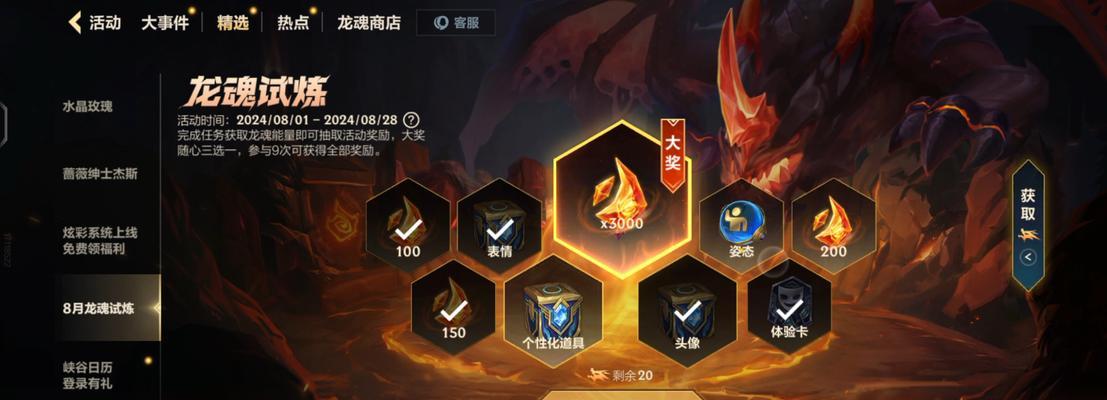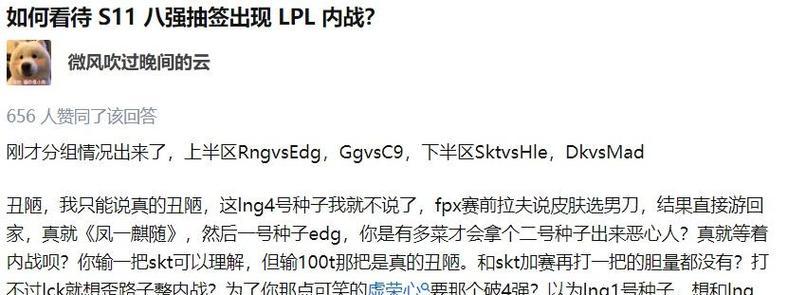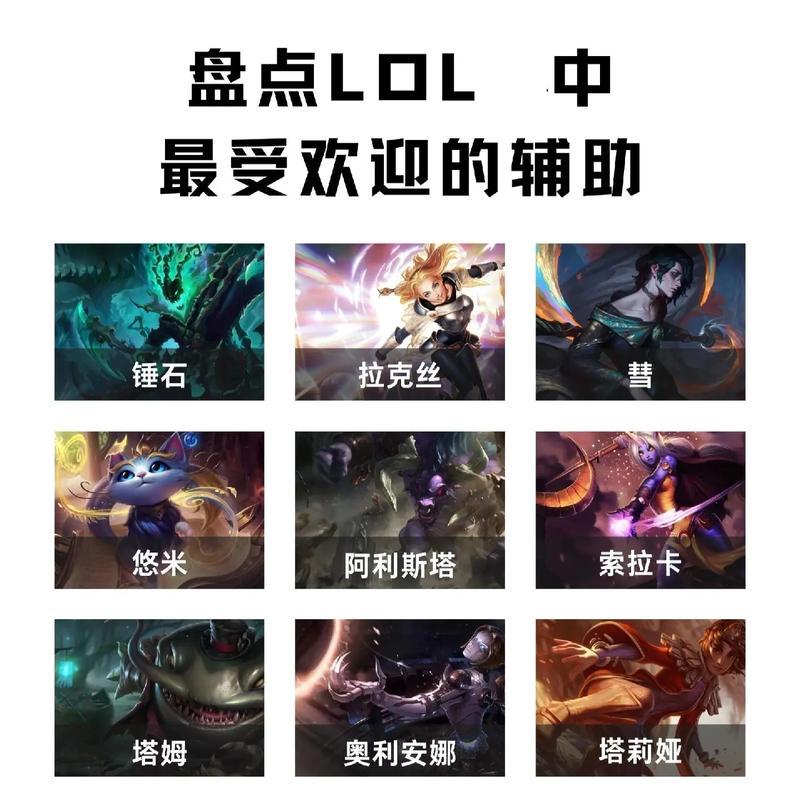英雄联盟游戏中不回应的解决方法是什么?如何处理游戏不响应的情况?
- 游戏测评
- 2025-09-12 09:26:01
- 9
英雄联盟游戏中不回应的解决方法是什么?如何处理游戏不响应的情况?
在享受《英雄联盟》(LeagueofLegends,简称LoL)带来的竞技乐趣时,玩家可能会遇到游戏不回应的情况,这通常表现为游戏卡顿、崩溃或无响应等问题。这种状况不仅影响游戏体验,还可能导致排名积分的损失。本文将详细介绍处理《英雄联盟》游戏不响应的解决方法,帮助您快速回归游戏战场。
一、检查电脑硬件是否满足游戏需求
《英雄联盟》虽然对电脑硬件的要求不是非常高,但是仍然需要一定的配置才能流畅运行。我们应确保电脑的处理器、内存、显卡等硬件符合游戏推荐的配置标准。
1.1更新显卡驱动
显卡驱动的版本对于游戏的稳定性和性能有很大影响。可通过显卡制造商的官方网站下载最新驱动进行更新。
1.2增加内存容量
如果发现内存使用率过高,可以考虑添加额外的内存条,以提供足够的运行空间给游戏和其他后台程序。
二、优化游戏设置
游戏的图像设置和特效质量会直接影响到游戏运行的流畅程度。适当的调整可以显著改善游戏响应问题。
2.1降低游戏分辨率
将游戏分辨率设置成低于或等于显示器的分辨率,可以有效减轻显卡的负担,从而提升游戏运行速度。
2.2关闭或降低特效质量
在游戏设置中,将特效质量调整到“中”或“低”,尤其是阴影、粒子效果等占用资源较多的选项。
三、检查网络连接
网络连接的稳定性对于在线游戏来说至关重要。如果网络不稳定,会导致游戏响应延迟或断开连接。
3.1使用有线连接
尝试将网络由无线更改为有线连接,这可以提供更加稳定的网络环境。

3.2关闭占用带宽的程序
检查并关闭那些可能占用大量带宽的下载软件或视频流媒体服务。
四、检查系统资源占用情况
有时,其他应用程序或后台进程可能占用了大量的系统资源,影响游戏的正常运行。

4.1关闭不必要的后台程序
使用任务管理器(Windows系统中为`Ctrl+Shift+Esc`,Mac系统中为`Option+Command+Esc`)关闭不必要的后台程序。
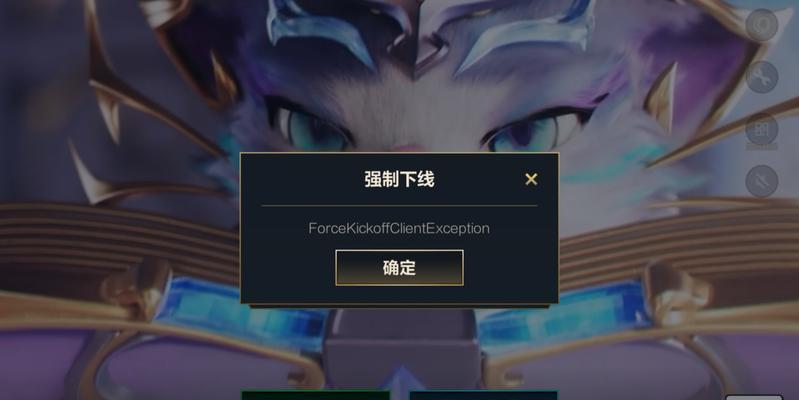
4.2清理启动项
定期使用系统自带的清理工具或第三方软件来清理启动项,避免开机启动不必要的程序。
五、更新操作系统和游戏文件
系统和游戏的更新往往包含了错误修复和性能改进,确保两者都保持最新状态至关重要。
5.1更新操作系统
确保操作系统已更新到最新版本,安装所有重要的系统补丁和更新。
5.2检查游戏更新
通过《英雄联盟》的客户端检查并安装所有可用的游戏更新。
六、重新安装游戏
如果以上所有步骤都无法解决问题,可能是游戏文件损坏或缺失。这时,重新安装游戏可能是一个可行的解决方案。
6.1备份游戏数据
在卸载之前,备份您的游戏设置和个人资料。
6.2完整卸载并重新安装
通过游戏客户端或控制面板完全卸载游戏,然后重新下载并安装。
七、联系游戏客服支持
在尝试了以上方法之后,如果问题仍然存在,您可能需要联系《英雄联盟》的官方客服寻求帮助。
7.1准备详细信息
准备关于问题发生的时间、现象以及您已经尝试过的解决方法等详细信息。
7.2获取专业指导
通过官方提供的支持渠道(如客服热线、电子邮件或在线聊天),获取专业人员的协助。
《英雄联盟》游戏不响应的问题可能由多种原因造成,但通过上述步骤,大多数问题都是可以解决的。从硬件检查到游戏设置优化,从网络调整到系统和游戏的更新,再到重新安装游戏,以及最后的客服支持,每一步都是确保游戏流畅运行的重要环节。希望以上方法可以帮助您解决游戏不响应的问题,重拾游戏的乐趣。
版权声明:本文内容由互联网用户自发贡献,该文观点仅代表作者本人。本站仅提供信息存储空间服务,不拥有所有权,不承担相关法律责任。如发现本站有涉嫌抄袭侵权/违法违规的内容, 请发送邮件至 3561739510@qq.com 举报,一经查实,本站将立刻删除。!
本文链接:https://www.jyhfzs.com/article-14088-1.html